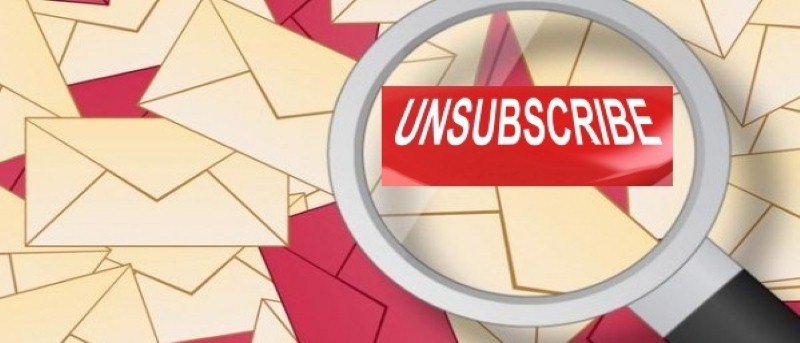Многие приложения и программы требуют, чтобы вы зарегистрировались, указав свой адрес электронной почты, чтобы получать их услуги. Однако эти услуги также включают регулярные обновления по электронной почте об их услугах и рекламных акциях. Эти нежелательные обновления могут очень раздражать, и они являются одной из основных причин, почему многие люди предпочитают использовать одноразовый адрес электронной почты для такой регистрации.
Если вы используете свой личный адрес электронной почты для подписки на такие услуги, то, скорее всего, ваша учетная запись электронной почты будет заполнена рекламными письмами. К счастью, все законные компании предлагают кнопку «Отписаться», чтобы легко отказаться от таких писем. Gmail позволяет очень легко отказаться от подписки на такие электронные письма, и в этой статье мы покажем вам три способа отказаться от подписки на информационные бюллетени в Gmail.
1. Отписаться от новостной рассылки
Давайте рассмотрим основной процесс отказа от подписки на информационные бюллетени по электронной почте в Gmail. Все компании (законные) обязаны включать в свои информационные бюллетени опцию «отписаться». Однако некоторые компании могут попытаться скрыть ссылку для отказа от подписки в своих электронных письмах. В большинстве случаев он указывается в нижней части письма крошечными синими или серыми буквами, но некоторые также добавляют его прямо под исходным сообщением.
К счастью, Gmail может автоматически обнаружить кнопку отказа от подписки и автоматически показать ее рядом с электронным письмом отправителя. Просто откройте информационный бюллетень, который вас беспокоит, и нажмите кноп
Contents
1. Отписаться от новостной рассылки
исьмом отправителя. Откроется новая вкладка, где вы сможете подтвердить запрос на отмену подписки.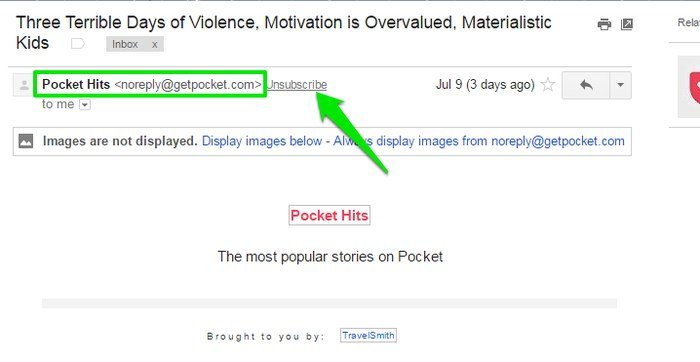
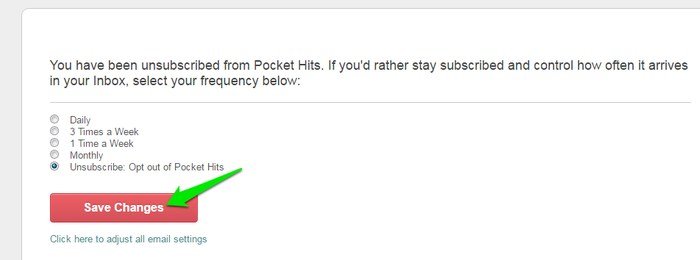
Если Gmail не помещает кнопку отказа от подписки рядом с электронным письмом отправителя, внимательно посмотрите в конце письма и проверьте, есть ли там кнопка отказа от подписки. Скорее всего, вы сможете его найти. Если нет, просто проверьте еще раз и отметьте письмо как «Спам».
2. Массовый поиск информационных бюллетеней и отказ от подписки
В почтовом ящике Gmail есть три раздела: «Основной», «Социальные сети» и «Промоакции». Все информационные бюллетени разбросаны по всем этим трем разделам в зависимости от их типа, поэтому вам необходимо собрать их все в одном месте, если вы планируете избавиться от нежелательных информационных бюллетеней.
Чтобы перечислить их все в одном месте, просто найдите «Отписаться» в верхней строке поиска и нажмите Enter. Поскольку в большинстве информационных бюллетеней есть кнопка отказа от подписки, вы автоматически увидите все информационные бюллетени по электронной почте в своей учетной записи. Теперь вы можете просто следовать инструкциям первого метода, чтобы отказаться от подписки на нежелательные информационные бюллетени.
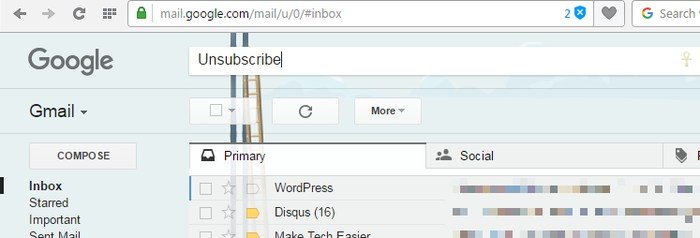
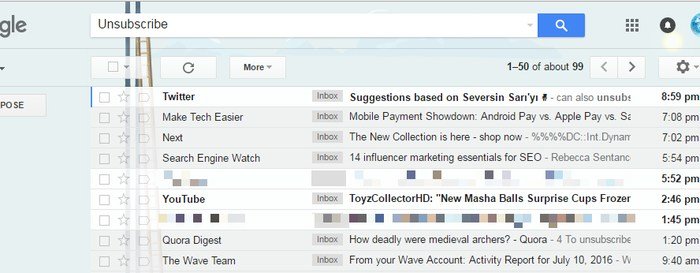
3. Используйте стороннюю службу для массовой отмены подписки
Если вы не против поделиться своей электронной почтой и контактной информацией со сторонней службой, вы можете использовать стороннюю службу, чтобы легко отказаться от массовой подписки на информационные бюллетени по электронной почте. Для этой цели Unroll.me — это надежный сервис, который очень прост в использовании.
Перейдите на главную страницу Unroll.me и нажмите кнопку «Начать» в правом верхнем углу. На следующей странице введ
2. Массовый поиск информационных бюллетеней и отказ от подписки
сит разрешение на просмотр и управление всеми вашими электронными письмами, а также на управление вашими контактами. (Людям, заботящимся о конфиденциальности, следует внимательно прочитать эту строку еще раз.)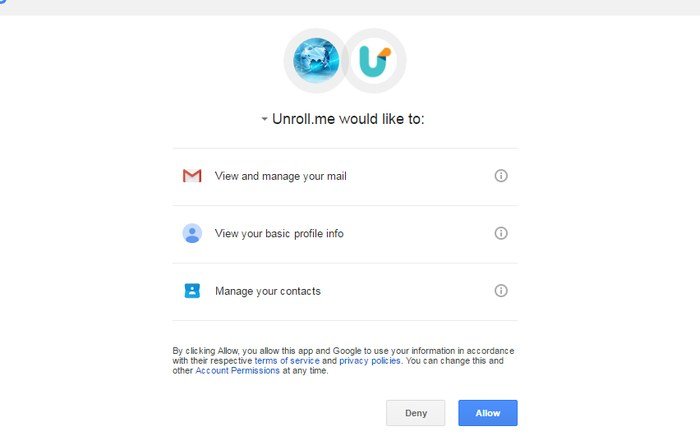
Как только вы разрешите доступ, Unroll.me отобразит в своем интерактивном интерфейсе список всех отправителей информационных бюллетеней по электронной почте в вашей учетной записи. Вы увидите только названия компаний с надписью «Отписаться» рядом с ними. Просто нажмите кнопку «Отписаться», и вы немедленно откажетесь от рассылки без каких-либо перенаправлений. Вы можете быстро просмотреть список и легко отказаться от подписки одним щелчком мыши. Мне потребовалось меньше минуты, чтобы отказаться от подписки на более чем тридцать нежелательных информационных бюллетеней по электронной почте.
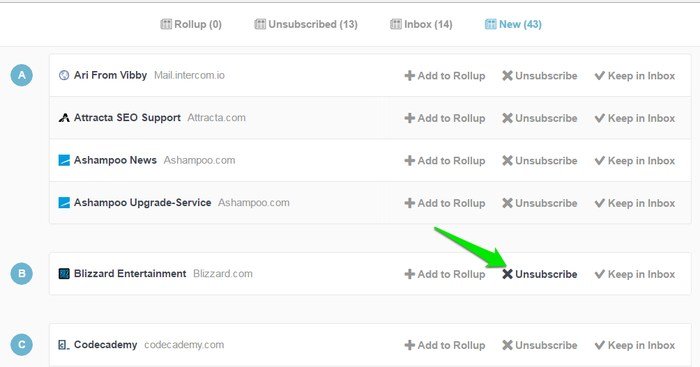
Самое приятное то, что Unroll.me ведет учет всех информационных бюллетеней, от которых вы отписались, и вы можете снова подписаться на эти информационные бюллетени в любое время.
Заключение
Если вы хотите, чтобы в вашей учетной записи Gmail не было нежелательных писем и уведомлений, важно отказаться от подписки на нежелательные электронные письма. Я не рекомендую вам обращаться к стороннему сервису только для того, чтобы отписаться от некоторых рассылок, поскольку вы легко можете сделать это самостоятельно прямо из Gmail, приложив немного усилий. Хотя, если вы планируете отказаться от подписки на
3. Используйте стороннюю службу для массовой отмены подписки
ией, то Unroll.me — хороший вариант.Знаете ли вы какие-либо другие способы отказаться от подписки на информационные бюллетени по электронной почте в Gmail? Дайте нам знать в комментариях.